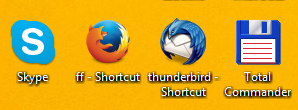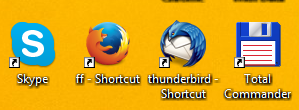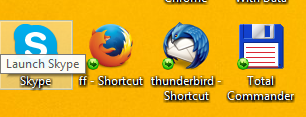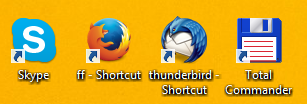Jos Windows 8.1: n oletuspikakuvake on liian suuri ja ruma tai sinä kyllästy siniseen nuolen peittoon, kannattaa ehkä muuttaa sitä tai poistaa se kokonaan käytöstä. Se on helppo tehdä. Olen kehittänyt työkalun, jolla voit muuttaa pikanuolta yhdellä napsautuksella! On valitettavaa, että Windows 8.1: ssä ei ole asetuksia tälle. Aiemmin meillä oli TweakUI for Windows, joka mahdollisti sen muuttamisen. No, korjataan se Windows 8.1: lle juuri nyt!
Windowsin pikanäppäinten nuolieditori on ilmainen ohjelmani, jonka avulla voit poistaa pikanuolen yhdellä napsautuksella.
kuinka muuttaa tekstin väriä pdf-muodossa

Se tarjoaa myös mahdollisuuden ladata mukautetun kuvakkeen, jota käytetään pikakuvakkeena. Yllä olevassa kuvakaappauksessa näet mukavan vihreän nuolen, jota käytän henkilökohtaisesti.
Kanssa Windowsin pikanäppäinten nuolieditori olet kykenevä
tee ikkuna pysymään päällä
- poistaa pikanäppäimen nuolen yhdellä napsautuksella;
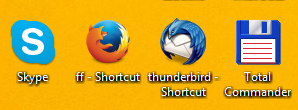
- asettaa klassisen (XP-tyyppisen) pikanuolen yhdellä napsautuksella;
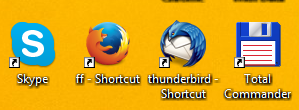
- asettaa KAIKKI kuvakkeet pikakuvakkeeksi;
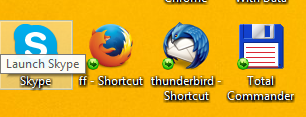
- ja tietysti palauttaa pikanäppäimen oletuskuvake.
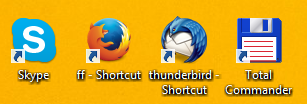
Windowsin pikanäppäinten nuolieditori on kannettava sovellus eikä sitä tarvitse asentaa. Se tukee seuraavia Windows-versioita:
kuinka tehdä pikselöidystä kuvasta selkeä
- Windows 8.1 x86
Windows 8.1 x64 - Windows 8 x86
Windows 8 x64 - Windows 7 x86
Windows 7 x64 - Windows Vista x86
Windows Vista x64
Julkaisin juuri päivitetyn version, Windowsin pikanäppäinten nuolieditori v1.0.0.2, joka sisältää virhekorjauksia ja parannuksia.
Lataa se täältä: Windowsin pikanäppäinten nuolieditori